CAD学习笔记.docx
《CAD学习笔记.docx》由会员分享,可在线阅读,更多相关《CAD学习笔记.docx(14页珍藏版)》请在冰豆网上搜索。
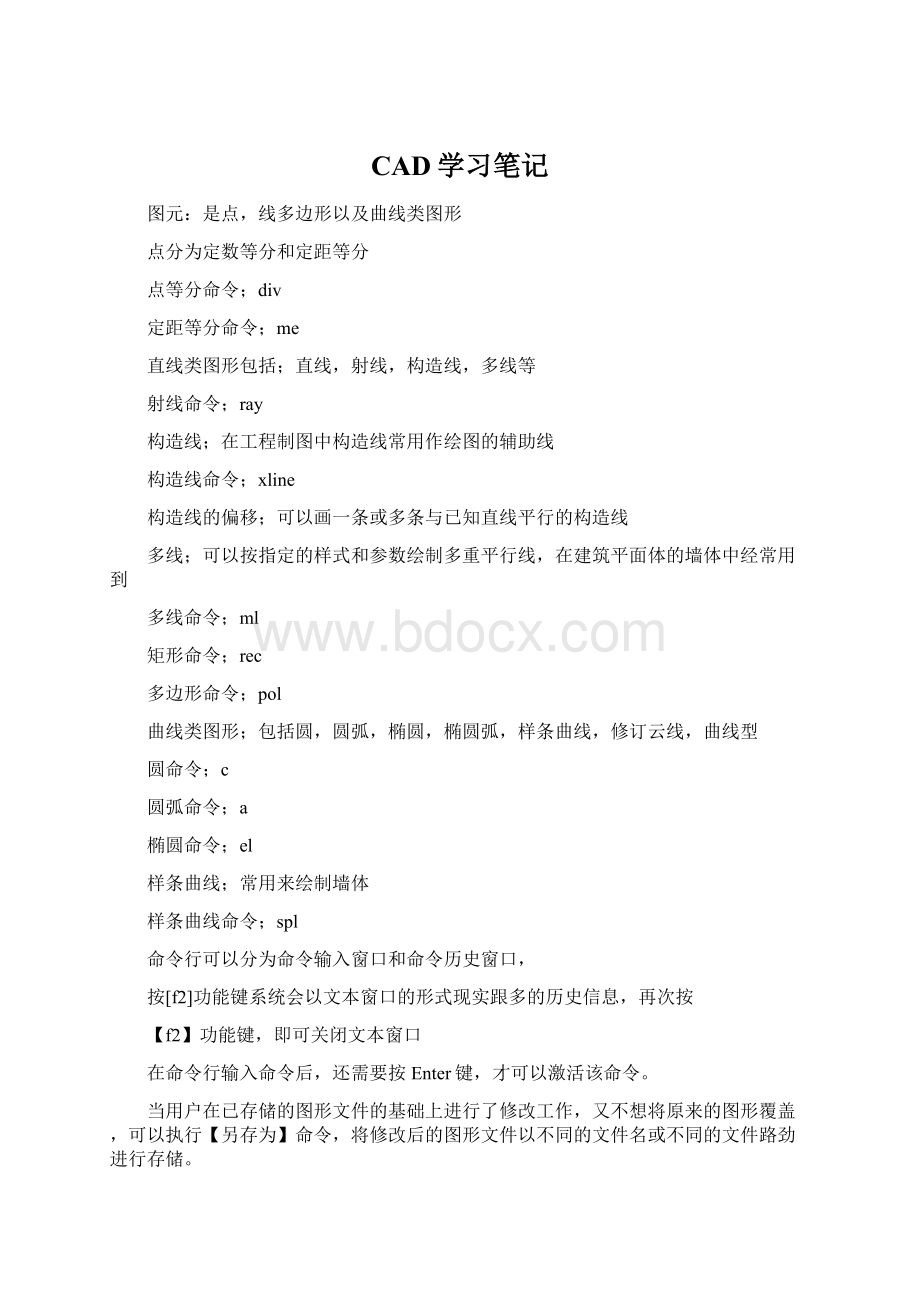
CAD学习笔记
图元:
是点,线多边形以及曲线类图形
点分为定数等分和定距等分
点等分命令;div
定距等分命令;me
直线类图形包括;直线,射线,构造线,多线等
射线命令;ray
构造线;在工程制图中构造线常用作绘图的辅助线
构造线命令;xline
构造线的偏移;可以画一条或多条与已知直线平行的构造线
多线;可以按指定的样式和参数绘制多重平行线,在建筑平面体的墙体中经常用到
多线命令;ml
矩形命令;rec
多边形命令;pol
曲线类图形;包括圆,圆弧,椭圆,椭圆弧,样条曲线,修订云线,曲线型
圆命令;c
圆弧命令;a
椭圆命令;el
样条曲线;常用来绘制墙体
样条曲线命令;spl
命令行可以分为命令输入窗口和命令历史窗口,
按[f2]功能键系统会以文本窗口的形式现实跟多的历史信息,再次按
【f2】功能键,即可关闭文本窗口
在命令行输入命令后,还需要按Enter键,才可以激活该命令。
当用户在已存储的图形文件的基础上进行了修改工作,又不想将原来的图形覆盖,可以执行【另存为】命令,将修改后的图形文件以不同的文件名或不同的文件路劲进行存储。
AutoCAD支持用户无限次放弃或重做操作。
“@”表示“相对于”,即相对于上一点的坐标,例如“@42,0”表示相对坐标点。
夹点;单机可以拉伸线条或图形的长短,单击,按enter可以移动图形,拉伸。
以一个夹点为基点,联系按两次enter可以旋转图形,按三次enter缩放图形按四次enter可以镜像图形。
快知识
坐标系;笛卡尔坐标系,球坐标系,柱坐标系。
笛卡尔坐标系中相对坐标点的表达式我为;(@a,b,c).
在执行AutoCAD操作命令的过程中,按下键盘上的“Esc”键,可以随时终止AutoCAD命令的执行。
若
要重复上一个执行过的命令,则直接按下“Enter”或空格键即可;也可以在绘图区内使用单击鼠标右键,快
速重复调用上步骤使用过的命令。
另外,还有一种重复命令的方法是:
使用键盘上的上下方向键在命令执行记
录中搜寻,回到以前使用过的命令,选择需要执行的命令后按下“Enter”键即可。
在AutoCAD2008中,系统提供了图形的恢复功能。
利用图形恢复功能,可对绘图过程中的操作进行取消
或恢复。
该命令是:
放弃(U/UNDO),执行该命令的方法有如下3种:
执行菜单中的“编辑→放弃”命令,或按下“Ctrl+Z”键;
在命令行中输入U/UNDO命令;
单击“标准”工具栏中的“放弃”按钮。
世界坐标系统(WorldCoordinateSystem,缩写
WCS)是AutoCAD的基础坐标系统,它由3个相互
垂直相交的坐标轴x、y和z组成。
在默认情况下,x轴以
水平向右为正方向,y轴以
垂直向上为正方向,z轴以
垂直屏幕向外为正方向,坐
标原点在绘图区左下角,
为了方便用户绘制图形,AutoCAD提供了可变
的用户坐标系统(UserCoordinateSystem,缩写
UCS)
为了方便用户绘制图形,AutoCAD提供了可变
的用户坐标系统(UserCoordinateSystem,缩写
UCS)
绝对坐标分为绝对直角坐标和绝对极轴坐标两
种。
。
其中绝对直角坐标以笛卡尔坐标系的原点(0,0,
0)为基点定位,用户可以通过输入(x,y,z)坐标
的方式来定义一个点的位置。
例如,在如图1-22所示
的图形中,O点绝对坐标为(0,0,0),A点绝对坐
标为(1000,1000,0),B点绝对坐标为(3000,1000,
0),C点绝对坐标为(3000,3000,0),D点绝对坐
标为(1000,3000,0)。
相对坐标是以上一点为坐标原点确定下一点的
位置。
输入相对于上一点坐标(x,y,z)增量为(Δ
x,Δy,Δz)的坐标时,格式为(@Δx,Δy,Δz)。
其中“@”字符是指定与上一个点的偏移量。
相对极坐标以上一点为参考极点,通过输入极距
增量和角度值来定义下一个点的位置。
其输入格式为
“@距离<角度
。
AutoCAD2008的工作空间主要有AutoCAD经典工作空间和三维建模工作空间。
在三维环境中创建或修改对象时,可以在三
维模型空间中移动和重新定向UCS以简化工作。
输出CAD文件时,AutoCAD2008支持以下几种输
出格式。
dwf:
将选定对象输出为3DStudioMAX可接
受的格式。
wmf:
将选定的对象以Windows图元文件格式
保存。
sat:
将选定对象输出为ASCII格式。
stl:
将选定对象输出为实体对象立体画格式。
eps:
将选定对象输出为封装PostScript格式。
dxx:
将选定对象输出为DXX属性抽取格式。
bmp:
将选定对象输出为设备无关的位图格式。
dwg:
将选定对象输出为AutoCAD图形块格式。
DNG:
将选定对象输出为数字负片(DNG)格
式,DNG是一种用于数码相机生成的原始数据
文件的公共存档格式。
用来绘工程图的图纸通常有“A0~A5”6种规格,一般称为0~5号图纸。
如果将界限检查功能设置为关闭(OFF)状态,绘制图形时则不受设置的绘图界限的限制。
如果将绘图界
限检查功能设置为开启(ON)状态,绘制图形时在绘图界限之外将受到限制。
在命令行中输入图形界限(LIMITS)命令。
执行了以上的操作后,根据命令行上的提示,即可对绘图界限的尺寸进行设置。
例如设置绘图界限范围为
420mm×297mm的具体操作如下。
命令:
LIMITS//在命令行输入图形界限命令
重新设置模型空间界限:
指定左下角点或[开(ON)/关(OFF)]<0.0000,0.0000>:
0,0//设置绘图区域左下角坐标
指定右上角点<420.0000,297.0000>:
420,297//输入图纸大小,然后按下空格键
命令:
LIMITS
重新设置模型空间界限:
//系统重新设置模型空间绘图极限
指定左下角点或[开(ON)/关(OFF)]<0.0000,0.0000>:
ON//选择“开”选项命令
图2-35对象捕捉工具栏
临时追踪点按钮:
用于在不打开对象捕捉跟踪功能的情况下,临时使用一次对象捕捉跟踪功能。
捕捉自按钮:
用于设置一个基准点以进行其他位置的定位。
在使用该选项时,需要指定一个临时点,然
后根据该临时点来确定其他点的位置。
捕捉到端点按钮:
用于捕捉圆弧、直线、多段线、网格、椭圆弧、射线或多段线各段线的端点,还可以
捕捉到延伸边有3D面的端点、迹线和实体填充线的角点等。
捕捉到中点按钮:
用于捕捉圆弧、椭圆弧、直线、多线、多段线线段、面域、实体、样条曲线或参照线
的中点。
捕捉到交点按钮:
用于捕捉直线、多段线、圆弧、圆、椭圆弧、椭圆、样条、曲线、结构线、射线或平
行多线线段等任何AutoCAD图形对象之间的平面交点。
捕捉到外观交点按钮:
用于捕捉两个在三维空间实际并未相交,但是投影在二维视图中相交的对象的交
点,这些对象包括圆、圆弧、椭圆、椭圆弧、直线、多线、多义线、射线、样条曲线、参照线等。
捕捉到延长线按钮:
以用户已选定的图形对象为基准,显示其延伸线,用户可捕捉此延伸线上的任一点。
捕捉到圆心按钮:
用于捕捉圆弧、圆、椭圆、椭圆弧或实体填充线的圆(中)心点。
捕捉到象限点按钮:
用于捕捉各类圆弧、填充线、圆或椭圆的0°、90°、180°、270°角度上的点。
捕捉到切点按钮:
用于捕捉选取点与所选圆、圆弧、椭圆或样条曲线相切的点。
捕捉到垂足按钮:
用于捕捉选取点与选取对象的垂直交点,垂直交点并不一定在选取对象上定位。
捕捉到平行线按钮:
以用户选定的AutoCAD图形对象为平行基准,当光标与所绘制的前一点的连线方
向平行于基准方向时,系统将显示出一条临时的平行线,用户可捕捉到此线上的任一点。
捕捉到插入点按钮:
在插入对象时,用于确定插入对象的位置。
捕捉到节点按钮:
用于捕捉对象的节点。
捕捉到最近点按钮:
用于捕捉最靠近十字光标的点,此点位于直线、圆、多段线、圆弧、线段、样条曲
线、射线、结构线、实体填充线、迹线或3D面对应的边上。
无捕捉:
用于取消捕捉设置。
对象捕捉设置:
单击该按钮,可以打开“草图设置”对话框。
在AutoCAD绘图过程中,按下“F8”健开启正
交模式功能后,可以快速地绘制一系列水平或垂直的
线段。
放弃(U):
在命令行中输
入U并按下空格键,则最
后绘制的线段将被撤除。
使用“构造线”工具(其命令为XLINE),
可以绘制无限延伸的结构线,在建筑绘图中常用作
绘制图形过程中的辅助线,如基准坐标轴。
水平(H)/垂直(V)/角度(A)/二等分(B)/偏移
(O)
在指定参照线角度时,如果键入正值,绘制的
参照线将按照逆时针方向转动指定的角度;如果键
入负值,绘制的参照线将按照顺时针方向转动指定
的角度。
二等分(B):
用于绘制角度的平分线。
执行该选
项后,在命令行中提示“指定角的顶点、角的起
点、角的端点”,从而绘制出该角的角平分线。
01单击“绘图”工具栏中的“构造线”按钮,
在命令行中出现的提示如下。
命令:
XLINE//启动XLINE命令
指定点或[水平(H)/垂直(V)/角度(A)/二等分(B)/
偏移(O)]:
02根据命令行中的提示创建构造线,具体的操作
如下。
指定点或[水平(H)/垂直(V)/角度(A)/二等分(B)/
偏移(O)]:
//指定构造线的第一点,如第1点
指定通过点:
//在构造线要
通过的点处单击,如第2点
指定通过点:
//继续指定通
过点,如第3点
指定通过点:
//继续指定通
过点,如第4点,按空格键结束,或单击鼠标右键进
行确认。
使用“多段线”工具(其命令为PLINE)可以
创建相互连接的序列线段,创建的对象可以是直线段、
弧线段或两者的组合线段
由多段线所创建的图形对
象是一个整体,而不是由多个线段简单地组合在一起。
“椭圆弧”工具(其命令为ELLIPSE)用于绘制椭圆形的弧线
使用“样条曲线”工具(其命令为SPLINE)可以绘制各类光滑的曲线图元,这种曲线是由起点、终点、
控制点及偏差来控制的。
单击“绘制”工具栏中的“样条曲线”按钮后,在命令行中将出现如下的提示信息。
命令:
SPLINE
指定第一个点或[对象(O)]:
指定下一点:
指定下一点或[闭合(C)/拟合公差(F)]<起点切向>:
指定下一点或[闭合(C)/拟合公差(F)]<起点切向>:
指定下一点或[闭合(C)/拟合公差(F)]<起点切向>:
指定下一点或[闭合(C)/拟合公差(F)]<起点切向>:
指定起点切向:
指定端点切向:
拟合公差(F):
输入曲线的偏差值。
值越大,曲线越远离指定的点;值越小,曲线离指定的点越近。
“修订云线”工具(其命令为REVCLOUD)用于在红线圈阅或检查图形时的标记更改。
使用“正多边形”工具(其命令为POLYGON)可以绘制由3到1024条边所组成的正多边形。
。
使用“正
多边形”工具过程中,在命令行中出现的提示及含义如下。
命令:
POLYGON输入边的数目<4>:
//指定多边形的边数,默认状态为四边形
指定正多边形的中心点或[边(E)]:
//确定多边形的一条边来绘制正多边形,由边数和边长确定
输入选项[内接于圆(I)/外切于圆(C)]:
//选择正多边形的创建方式
指定圆的半径:
//指定创建正多边形时的内接于圆或外切于圆的半径
使用“矩形”工具(其命令为RECTANG),可以通